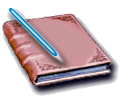Информатика программирование : Дипломная работа: Методы и средства защиты информации
Дипломная работа: Методы и средства защиты информации
Введение
В данной
дипломной работе рассматривается тема: «Методы и средства защиты информации».
Целью данной
дипломной работы является сравнение антивирусных программ. Я хочу рассмотреть
несколько антивирусных программ, и в результате определить, какая из программ
является лучшей на сегодняшний день для защиты от вирусов и проста в
использовании.
Компьютеры
стали настоящими помощниками человека, и без них уже не может обойтись ни
коммерческая фирма, ни государственная организация.
Последние
десятилетия ознаменовались стремительным развитием антивирусных программ для
обнаружения вирусов в компьютере, обладающих разными способами обнаружений, а
также лечения и удаления.
С внедрением
антивирусных программ в компьютерные технологии, стало намного легче бороться с
вирусами.
Современные
антивирусные программы обеспечивают широкое применение разнообразных носителей
информации.
Теоретическая
часть работы заключается в изучении и сравнении антивирусных программ для
дальнейшего использования.
В
практической части своей дипломной работы, я попытаюсь выяснить использование
какой программы, на сегодняшний день наиболее рационально для использования.
Теоретическая
часть работы заключается в изучении и сравнении антивирусных программ для
дальнейшего использования.
В своей
работе я могу выделить следующие этапы:
1) Анализ
литературных источников и ссылок Интернет, посвященных данной теме;
2) обзор и
сравнительный анализ современных антивирусных программ;
3) оценка
экономической целесообразности использования антивирусных программ в Северодонецком
профессиональном лицее.
Данная тема
актуальна, так как компьютерные вирусы во всем мире наносят громадный ущерб,
как большим компаниям, так и отдельным пользователям, на меры профилактики и
защиты тратятся огромные деньги. Рядовые пользователи имеют возможность
придерживаться мер безопасности и использовать антивирусное программное
обеспечение.
1. Антивирусные программы
1.1 Компьютерные
вирусы и антивирусы
Компьютерные
вирусы
Термин «компьютерный
вирус» впервые был использован в 1984 г. на 7-й конференции по безопасности информации, проходившей в США. С тех пор прошло немало времени, но, вопреки
ожиданиям, проблема вирусов не только не утратила своей актуальности, но и
привлекает к себе все более пристальное внимание специалистов и пользователей.
Несколько лет назад, когда компьютерные вирусы еще не отличались особым
разнообразием и распространялись в основном через зараженные дискеты, защитить
компьютер от вирусов не составляло проблем. Для этого было достаточно
установить антивирусную программу и внимательно проверять каждую вставляемую в
компьютер дискету.
Однако по
мере развития компьютерных технологий возможности распространения вирусов
значительно расширились. Теперь опасность может исходить от совместно
используемых документов, содержащих макросы, сообщений электронной почты и
прочей информации, получаемой через Internet.
Что такое
компьютерный вирус
Компьютерный
вирус – это небольшая программа, обладающая способностью саморазмножения (то
есть добавления своей точной или несколько видоизмененной копии к другим
программам, документам, системной области диска, загрузочному сектору или
оперативной памяти), а также выполняющая без ведома пользователя различные
действия, обычно нежелательные. При этом копии сохраняют способность
дальнейшего распространения.
На
сегодняшний день в мире известно десятки тысяч вирусов. Однако реальную угрозу
представляют лишь несколько сотен из них, которые свободно распространяются
между компьютерами и с подачи авторов журнала «Мир ПК» однажды прозванные «дикими».
Остальные вирусы существуют лишь в замкнутых пространствах лабораторий, разрабатывающих
антивирусные программы, и, согласно той же терминологии, называются «лабораторными».
Выполняемые ими действия и степень сложности варьируются в очень широких
пределах: от простейших, не причиняющих ощутимого вреда, до сложных
полнофункциональных Stealth-вирусов, размер кода которых иногда превышает
десятки килобайт.
Хотя вирусные
атаки случаются не очень часто, общее число вирусов слишком велико, а ущерб от «хулиганских»
действий вируса в системе может оказаться значительным. Существуют вирусы,
которые могут привести к потере программ, уничтожить данные, стереть
необходимую для работы компьютера информацию, записанную в системных областях
памяти, привести к серьезным сбоям в работе компьютера. В результате этих
действий можно навсегда потерять данные, необходимые для работы и понести
существенный моральный и материальный ущерб. «Эпидемия» компьютерного вируса в
фирме может полностью дестабилизировать ее работу. При этом может произойти
сбой в работе, как отдельных компьютеров, так и компьютерной сети в целом, что
повлечет за собой потерю информации, необходимой для нормальной работы и потерю
времени, которое будет затрачено на восстановление данных и приведением
компьютеров и сети в рабочее состояние.
Типы
компьютерных вирусов и их действие
Строгой
классификации компьютерных вирусов не существует, поскольку ежедневно
появляются новые, все более изощренные вирусы, не всегда попадающие в одну из
существующих категорий или относящиеся сразу к нескольким. Тем не менее, вирусы
можно классифицировать по следующим признакам:
1. по среде
обитания;
2. по
особенностям алгоритма вируса;
3. по
деструктивным возможностям.
Классификация
вирусов по среде обитания
По среде
обитания вирусы можно разделить на файловые, загрузочные, файлово-загрузочные и
сетевые. Как следует из названия, файловые вирусы распространяются через файлы.
В настоящее время наиболее распространен именно этот тип вирусов.
Файловые
вирусы можно разделить на резидентные и нерезидентные. Нерезидентный вирусы
заражают компьютер при запуске на выполнение «инфицированного» файла с
программой или при открытии пораженного вирусом документа. Резидентные вирусы
при пуске зараженной программы лишь заносят в оперативную память свою копию, а
затем передают управление программе-носителю. После этого резидентная, то есть
находящаяся ОЗУ, копия вируса готова заражать другие запускаемые программы.
В последнее
время чрезвычайно широкое распространение получили макровирусы, отличие от
традиционных файловых вирусов они «живут» не в выполняемых файлах, а документах
офисных приложений (таких как Microsoft Word Microsoft Excel) и написаны не на
обычном языке программирования, а на встроенном макроязыке.
«Подхватить» такой
макровирус проще простого: достаточно, например, открыть зараженный документ
Word, и находящийся в нем вирус перепишет себя в главный шаблон NORMAL.DOT. В
результате каждый вновь открываемый документ будет инфицирован.
Загрузочные
вирусы отличаются от файловых резидентных тем, что переносятся одного
компьютера в другой через загрузочный сектор диска и заражают только
загрузочные сектора гибких и жестких дисков. Заражение компьютера этим типом
вирусов происходит только при загрузке с зараженной дискеты. Однако дискеты
заражаются загрузочные вирусом даже при попытке чтения содержимого дискеты на
инфицированном компьютере. Характерной чертой загрузочных вирусов являются их
маленькие размеры. В некоторых загрузочных вирусах реализована так называемая
Stealht-технология, при которой вирус «маскирует» свое существование, делая
себя «невидимым». При попытке просмотра загрузочного сектора на инфицированном
компьютере такой вирус (например, ANTI-EXE) подставляет вместо зараженного
оригинальный сектор. При заражении жесткого диска тело вируса может
располагаться как в загрузочном секторе, так и в таблице разделов (Partition
ble). Некоторые загрузочные вирусы записывают свое тело в свободные кластеры
диска, помечая их в таблице размещения файлов как «испорченные» (Bad cluste).
Файлово-загрузочные
вирусы (например, широко известный вирус ONE HALF) распространяются как через
загрузочные секторы, так и через файлы. Как правило, в вирусах этого типа
используются очень сложные алгоритмы, а также Ghost и Stealht-технологии. Не
менее опасными являются полиморфные вирусы. Они не столько маскируют свое
присутствие, сколько пытаются затруднить обнаружение зараженных файлов. Это
достигается путем шифровки тела вируса с использованием специального сложного
алгоритма, в результате работы которого тело вируса практически не содержит
повторяющихся последовательностей байт.
Сетевые вирусы,
строго говоря, нельзя назвать вирусами, так как, распространяясь по сети, они
не заражают выполняемые программы. Для обозначения кода такого типа часто
используется термин «черви» (WORM). Понятие «компьютерный червь» стало
употребляться после обнаружения в некоторых компьютерных сетях «инородных» фрагментов
кода, которые размножались по всей сети, иногда даже переходя в смежную сеть.
Наносимый ими ущерб был, едва ощутим, и заключался в уменьшении пропускной
способности сети, замедлении работы некоторых и без того перегруженных серверов
и т.д. Такие фрагменты кода, которые размножались, но не заражали файлы, стали
называться «компьютерными червями». Безобидные на первый взгляд «черви» иногда
наносили ощутимый вред компьютерным сетям. Для их локализации и обезвреживания
иногда даже приходилось «останавливать» на некоторое время целые участки сети,
что влекло за собой значительные убытки. Иногда сетевые вирусы (такие как Christmas Tree) пишут на языке
управления заданиями, скорости распространения такие вирусы занимают почетное
первое место, так как за несколько часов могут заразить более 10000 компьютеров.
Однако в настоящее время этот не столь распространен, как резидентные и
файловые вирусы.
Особое место
среди программ, выполняющих нежелательные действия, занимают так называемые «троянские
кони» или «закладки». Термин «троянская программа» появился примерно в 1985
году, когда Том Нельф (Tom Nelf) приступил к распространению списка программ-вандалов («троянских программ»)
под названием «Грязная дюжина» (от англ, нация «The Dirty Dozen»). Например, одна из приведенных в
списке программ портила РАТ, выводя на экран красивые партийки, другая
производила форматирование жесткого диска сразу же после запуска.
Программы-закладки не имеют механизма самовоспроизведения, их размножение
производит ничего не подозревающий пользователь, копируя программу своим
друзьям и коллегам. Программы такого типа не получили широкого распространения.
Стандартные
антивирусные средства, как правило, не позволяют бороться с закладками,
поскольку последние не обладают характерными свойствами вирусов; для их
обнаружения и обезвреживания существуют специальные программы.
Классификация
вирусов по особенностям алгоритма вируса
По
особенностям алгоритма можно выделить следующие категории вирусов:
1. Компаньон
вирусы (от англ, слова commpanion) – это вирусы, не изменяющие файлы. Алгоритм
работы этих вирусов состоит в том, что они создают для EXE-файлов файлы-спутники,
имеющие то же самое имя, но с расширением СОМ, например, – для файла ХСОРY.EХЕ создается файл XCOPY.СОМ. Вирус записывается
в СОМ-файл и никак не изменяет ЕХЕ-файл. При запуске такого файла ОО8 первым
обнаружит и выполнит СОМ-файл, т.е. вирус, который затем запустит и ЕХЕ-файл.
2.
Вирусы-черви (от англ, слова worm) – вирусы, которые распространяются в
компьютерной сети и, так же как и компаньон – вирусы, не изменяют файлы или
сектора на дисках. Они проникают в память компьютера из компьютерной сети,
вычисляют сетевые адреса других компьютеров и рассылают по этим адресам свои
копии. Такие вирусы иногда создают рабочие файлы на дисках системы, но могут
вообще не обращаться к ресурсам компьютера (за исключением оперативной памяти).
К счастью, в вычислительных сетях IBM-компьютеров такие вирусы пока не завелись.
3. «Паразитические»
все вирусы, которые при распространении своих копий обязательно изменяют
содержимое дисковых секторов или файлов. В эту группу относятся все вирусы,
которые не являются «червями» или «компаньон».
4. «Студенческие»
крайне примитивные вирусы, часто нерезидентные и содержащие большое число
ошибок.
5.
Стелс-вирусы
(от англ, названия Stealth) – это вирусы-невидимки, которые являются одними из
самых сложных вирусов. В них используется ряд средств для маскировки. Представляют собой весьма
совершенные программы, которые перехватывают обращения DOS к пораженным файлам или
секторам дисков и «подставляют» вместо себя незараженные участки информации.
Кроме этого, такие вирусы при обращении к файлам используют достаточно
оригинальные алгоритмы, позволяющие «обманывать» резидентные антивирусные
мониторы. Определить наличие в системе вируса, использующего Stealth-технологию, не имея
соответствующего инструментария, практически не можно, поскольку вирус
старается маскировать как приращение длины пораженного файла, так и свое тело в
нем, «подставляя» вместо себя «здоровую» часть файла.
6.
Полиморфик-вирусы (от англ, слова polymorphic) – самошифрующиеся или вирусы-призраки, которые
достаточно трудно обнаружить, они не имеют сигнатур, т.е. несодержащие ни
одного постоянного участка кода. В этих вирусах используются специальные
механизмы, затрудняющие их обнаружение. В большинстве случаев два образца
одного и того же полиморфик-вируса не будут иметь ни одного совпадения. Это
достигается шифрованием основного тела вируса и модификациями
программы-расшифровщика. Обычно такие вирусы содержат код, позволяющий
генерировать программу для шифровки и расшифровки собственного тела.
Создаваемые генератором шифровщики (и соответствующие расшифровщики) обычно
изменяются во времени. Для зашифрованной части кода вируса обязательно должна
существовать подпрограмма расшифровки, или дескриптор (от англ, слова descriptor). В полиморфных вирусах
расшифровщик не является постоянным – для каждого инфицированного файла он
свой. По этой причине зачастую нельзя «распознать» инфицированный файл по
характерной для данного вируса строке (сигнатуре). Вследствие этого некоторые
антивирусные средства не «ловят» полиморфные вирусы (наглядный пример такого
рода – весьма популярная одно время антивирусная программа Aids test).
7. «Макро-вирусы»
вирусы этого семейства используют возможности макроязыков встроенных в
системы обработки данных (текстовые редакторы, электронные таблицы т.д.). В
настоящее время наиболее распространены макро-вирусы, заражающие текст вые документы
редактора Microsoft Word.
Классификация
вирусов по деструктивным возможностям
По
деструктивным возможностям вирусы можно разделить на следующие:
1. неопасные,
влияние которых ограничивается уменьшением свободной памяти на диске I
графическими, звуковыми и пр. эффектами;
2. опасные
вирусы, которые могут привести к серьезным сбоям в работе;
3. очень
опасные, которые могут привести к потере программ, уничтожить данные, стереть необходимую для работы
компьютера информацию, записанную в системных областях памяти.
Безвредные
вирусы, как правило, производят различные визуальные или звуковые эффекты.
Диапазон проявлений безвредных вирусов очень широк – от простейшего стирания
содержимого экрана до сложных эффектов переворачивания изображения, создания
иллюзии «вращения» или «опадания» (например, вирусCascade-1701).
Выполняемые
вредными вирусами деструктивные функции тоже чрезвычайно разнообразны. В
процессе своего распространения некоторые вирусы повреждают или искажают
выполняемые программы, дописывая в начало уничтожаемой программы некий код без
сохранения исходной последовательности байт. Некоторые вирусы при определенных
условиях выполняют форматирование диска, точнее его нулевой дорожки, тем самым,
уничтожая важную информацию о хранящихся на диске файлах. Другие через
определенные (как правило, случайные) промежутки времени перезапускают
компьютер, приводя к потере не сохраненных данных. В последнее время появилось
большое количество вирусов, направленных на борьбу с антивирусными программами.
Некоторые из них при просмотре каталогов ищут программы, в именах которых
имеются фрагменты, характерные для антивирусных программ (ANTI, AIDS, SCAN), и при обнаружении
таковых пытаются нанести им какой-либо вред: стереть с диска, изменить код в
теле программы и т.д.
Возможные
симптомы вирусного поражения
Основные
симптомы вирусного поражения следующие:
1. замедление
работы некоторых программ;
2. явный
захват управления работой различных программ;
3. увеличение
размеров файлов (особенно выполняемых);
4. появление
не существовавших ранее «странных» файлов;
5. уменьшение
объема доступной оперативной памяти (по сравнению с обычным режимом работы);
6. внезапно
возникающие разнообразные видео и звуковые эффекты.
При всех
перечисленных выше симптомах, а также при других проявлениях в работе системы
(неустойчивая работа, частые «самостоятельные» перезагрузки и прочее)
необходимо немедленно произвести проверку системы на наличие вирусов с помощью
антивирусной программы. При этом лучше всего использовать программное
обеспечение, работу которого можно администрировать, для автоматической
блокировки выполнения подозрительных программ и, кроме того, что очень важно,
такие программы позволяют автоматически обновлять по Internet антивирусные базы
данных.
Стратегия
защиты от вирусов
В настоящее
время проблема компьютерных вирусов затрагивает практически каждого, кто, так
или иначе, связан с компьютерами. Нанося порой незначительный ущерб, вирусы
вызывают необоснованный страх у многих пользователей.
Прежде всего,
следует отметить, что радикального средства от вирусов не существует. Одним из
основных методов борьбы с вирусами является, как и в медицине, своевременная
профилактика. Если вы будете придерживаться следующих рекомендаций, то надежно
защитите свой компьютер от вирусной «эпидемии»:
1. Установите
и постоянно используйте одну или несколько популярных антивирусных программ, а
также регулярно обновляйте их версии и сигнатурные базы.
2. Для
обеспечения безопасности наиболее ценной информации необходимо регулярно
(желательно после каждого ее обновления) создавать резервные копии или архивы и
следить за тем, чтобы в них не попал вирус.
3. Необходимо
всегда иметь под рукой «аптечку первой помощи», в состав которой входят системная (аварийная)
дискета и дискеты с набором необходимых утилит, антивирусных программ и программ
резервного копирования.
4. Проверяйте
перед использованием все дискеты. Не запускайте непроверенные файлы в том числе
полученные по компьютерным сетям.
5. Особое
внимание необходимо уделять защите информации от несанкционированного доступа,
ограничьте круг лиц, допущенных к работе на конкретном компьютере.
Если, не
смотря на все меры предосторожности, вирус все же проникнет в компьютер и надо
иметь надежные методы определения его наличия до возникновения побочных
вирусных эффектов.
В случае
обнаружения вирусной атаки следует немедленно прекратить работу и, перезагрузив
компьютер с системной дискеты, проверить жесткий диск антивирусными
программами. Если вирус найден в файле, и у вас имеется «чистая» резервная
копия этого файла удалите зараженный файл и восстановите его с резервной копии.
Важно, чтобы антивирусные программы, используемые для проверки, были самых
последних версий.
Антивирусные
программы
Ускоренное
развитие компьютерных сетей, с одной стороны, и появление все более вирусов с
другой привели к тому, что интерес и требования к антивирусным граммам
постоянно возрастают. Ряд наиболее известных производителей антивирусного
программного обеспечения объединили свои программы в комплекты и системы,
обеспечивающие комплексную защиту от вирусов разных типов. В качестве примера
можно привести систему McAfee Total Defense Suite, разработанную компанией
McAfee, а также антивирусный
комплект DSAV (Dialogue Science Anti-Virus kit), созданный российской компанией «ДиалогНаука», антивирусные
программы и Aids test и Doctor Web, давно завоевавшие популярность на территории
бывшего Советского Союза. Однако сегодня среди пользователей разного уровня
подготовки наиболее популярными являются два программных комплекса Norton Anti Virus и Антивирус Касперского,
которые обеспечивают комплексную защиту компьютеров (и не только от вирусов). Эти пакеты
также обеспечивают постоянную поддержку с пользователей, с помощью
своевременного обновления базы известных вирусов, против которых разработчики
создают «лекарство для их стерилизации». Это очень важно в условиях увеличения
числа компьютеров во всем Мире и объединение их в одну большую сеть с помощью Internet, что дает повод для
постоянного появления новых вирусов.
Основные типы антивирусных
программ
По принципу действия можно
выделить следующие основные типы антивирусных программ.
– Программы – сканнеры (или
полифаги). Позволяют обнаруживать и лечить зараженные объекты, «извлекая» из них
тело вируса и возвращая программу или документ в исходное состояние. К этому типу
принадлежат популярные программы Anti test и Doctor Web.
– Программы – ревизоры. При
установке на «чистом» (от вирусов) компьютере запоминают сведения о состоянии
программ и системных областей дисков, а затем в процессе эксплуатации компьютера
регулярно сравнивают их состояние с исходным, выводя сообщения при выявлении
несоответствий. Среди программ-ревизоров в нашей стране наиболее популярной
является ADinf.
– Программы – фильтры.
Располагаясь резидентно в оперативной памяти компьютера, эти программы
перехватывают обращения к операционной системе, используемые вирусами для
размножения и выполнения других нежелательных действий, и сообщают о них
пользователю.
Антивирус
Касперского
Пакет AVR (Anti Viral Toolkit Pro) разработан ведущей российской
компанией – ЗАО «Лабаратория Касперского» и первоначально получил большее распространение за рубежом, чем у себя на родине.
Последняя версия «детища» Евгений Касперский называется Антивирус Касперского Personal Pro (www.kaspersky.ru).
Антивирус Касперского
новый шаг в борьбе с компьютерными вирусами. Она представляет собой полностью
32-х разрядное приложение, оптимизированное для работы в популярной во всем
мире среде Microsoft Windows и использующее все ее возможности. Антивирус
Касперского Personal Pro имеет удобный пользовательский интерфейс,
характерный для современных приложений Microsoft Windows, большое количество
настроек, выбираемых пользователем, а также одну из самых больших в мире
антивирусных баз, что гарантирует надежную защиту от огромного числа самых
разнообразных вирусов.
Антивирус
Касперского первоначально разрабатывался для опытных пользователей, однако Personal Pro доступен и для
пользователей домашних компьютеров. Кроме того, Антивирус Касперского Personal Pro выполняет комплексную
защиту компьютера и позволяет выполнять следующие профилактические процессы в
режиме реального времени:
1. Проверяет
все файлы непосредственно в момент их запуска, создания или копирования,
которые находятся на логических дисках, внешних носителях, электронной почте,
системной памяти, архивах.
2. Проверяет
системные сектора, содержащие Master Boot Record, загрузочный сектор (Boot-сектор) и таблицу
разбиения диска (Partition Table).
3. Проверяет
оперативную память (DOS, XSM, EMS).
4. Проводит
полномасштабную проверку всего содержимого локальных дисков по требованию пользователя или
автоматически по расписанию.
5. Производит
проверку архивов (упакованных файлов). База данных насчитывает 900 версий
вирусов, которые могут быть обнаружены и обезврежены в таких файлах. Также лечит файлы в
архивах форматов ZIP, CAB, RAR, ARJ. Программа позволяет обнаружить вирусную программу в файле,
который был запакован несколько раз.
6.
Автоматически проверяет все входящие почтовые сообщения на присутствие вирус их
поступления в почтовый ящик, и при необходимости осуществляет их «лечение».
Исходящие сообщения также подвергаются проверке в режиме реального времени.
Кроме того, Антивирус Касперского Personal Pro позволяет проверять
почтовые базы данных почтовых клиентов, а также по требованию пользователя
осуществляет лечение файлов в почтовых базах программ Microsoft Outlook и Microsoft Express.
7. Защищает
документы формата Microsoft Office, обеспечивая постоянный контроль над выполняемыми макросами в
этих документах, блокируя все подозрительные действия. Это позволяет защитить
документы от любых макровирусов, в том числе неизвестных
8.
Обеспечивает гарантированную доставку обновлений базы данных антивирусов
разрыве или смене соединений с Internet. При этом та часть обновлений, которая уже была получена
пользователем до разрыва соединений, повторно не загружается.
9. Антивирус
Касперского Personal Pro – мощный барьер против потенциально опасных программ,
предназначенных для удаленного наблюдения и управления компьютером, но не классифицируемых
как вирусы. Это достигается за счет существенного расширения набора баз данных,
определяющих программы класса risk ware (потенциально опасные программы удаленного
администрирования; клавиатурные шпионы; программы вскрытия паролей; программы
автоматического дозвона на платные сайты и т.п.).
10. Выполняет
универсальный перехват скрипт-вирусов с помощью программы Script, входящий в состав
Антивируса Касперского Personal Pro. Эта программа полностью решает проблему
выполнения скрипт-вирусов, интегрируясь в систему в качестве фильтра между
скриптом и его обработчиком, что обеспечивает антивирусную поверку всех
запускаемых скриптов еще до того, как они будут выполнены. Отметим,
классические антивирусные программы, выполняющие мониторинг системы, не
способны защитить от действия скрипт-вирусов в оперативной памяти компьютера.
11.
Предоставляет пользователям удобные инструменты администрирования, позволяющие
создавать гибкое расписание и задавать порядок работы компонентов программы,
пример, для мобильных пользователей (пользователей переносных ПК) предусмотрен
режим продления срока эксплуатации батареи за счет отмены сканирования
компьютера по расписанию при низком уровне ее заряда, но при этом сохраняется
антивирусе проверка в режиме реального времени.
Norton Antivirus 2005
Norton Antivirus одна из первых, как
многие продукты программиста Питера Нортона (Peter Norton), и одна из самых
популярных программ защиты компьютера во всем мире. Как и пакет, Антивирус
Касперского Personal Pro версия 2005 Norton Antivirus (http:///symantec.com) представляет собой
целый программный комплекс, позволяющий защитить компьютер не только от
вирусов, но других программ группы риска (spy ware), которые не принято
относить к вирусам, так называемые скрипты и «шпионы».
Пакет
программ Norton Antivirus 2005 позволяет выполнять следующие виды защиты компьютера.
1. С помощью
программы Bloodhound (Сыщик) позволяет выявлять подозрительные программы еще до
проникновения их на компьютер.
2. С помощью
программы Auto-Protect (Автоматическая защита) следит за системой в резидентном режиме,
сканируя систему в режиме реального времени, как в сеансах MS DOS, так и в обычном
графическом режиме работы и Windows.
3. С помощью
программы Live Update (Обновление существующей системы) проверяет наличие
обновлений к базам данных по вирусам при загрузке системы на центральном
сервере компании Symantec, и автоматически загружает и устанавливает в операционную
систему последние версии этой базы и обновления некоторых программ.
4. Выявление
работы ряда программ, не являющихся вирусными по своей природе, например,
выявление «шпионских» модулей или программ, осуществляющих несанкционированную
запись данных, которые вводятся с помощью клавиатуры.
5. Перед
открытием архивных файлов (MIME/UU, LHA/LZH, ARJ, CAB, PKLite, LZEXE, ZIP) производится их проверка, что снижает риск
поражения компьютера вирусом, который может храниться в архиве. К сожалению, в
операционных системах Microsoft Windows 98 эта возможность
отсутствует.
6.
Автоматически блокирует, обезвреживает и удаляет вирусы. Особое внимание
уделено программам, чаще всего, внедряемым на компьютер при его соединении с Internet, это так называемые «черви»
(от англ, слова worm) и «троянские» программы. «Черви представляют собой программы,
например, скрипты, которые выполняют несанкционированные действия и
саморассылаются по всем доступным адресам в Internet с почтового клиента
пользователя. Обычно эти программы очень маленькие. «Троянские» вирусы это
разновидность очень опасных вирусов, которые содержат скрытый модуль, помощью
которых осуществляют несанкционированные действия на компьютере.
2. Обзор и
сравнительный анализ современных антивирусных программ
2.1 Обзор
современных антивирусных программ
Для
обнаружения, удаления и защиты от компьютерных вирусов разработано несколько
видов специальных программ, которые позволяют обнаруживать и уничтожать вирусы.
Такие программы называются антивирусными. Различают следующие виды антивирусных
программ:
– программы-детекторы;
– программы-доктора
или фаги;
– программы-ревизоры;
– программы-фильтры;
– программы-вакцины
или иммунизаторы.
Программы-детекторы
осуществляют поиск характерной для конкретного вируса сигнатуры в оперативной
памяти и в файлах и при обнаружении выдают соответствующее сообщение.
Недостатком таких антивирусных программ является то, что они могут находить
только те вирусы, которые известны разработчикам таких программ.
Программы-доктора
или фаги, а также программы-вакцины не только находят зараженные вирусами
файлы, но и «лечат» их, т.е. удаляют из файла тело программы-вируса, возвращая
файлы в исходное состояние. В начале своей работы фаги ищут вирусы в
оперативной памяти, уничтожая их, и только затем переходят к «лечению» файлов.
Среди фагов выделяют полифаги, т.е. программы-доктора, предназначенные для
поиска и уничтожения большого количества вирусов. Наиболее известные из них:
AVP, Norton AntiVirus, Doctor Web.
Учитывая, что
постоянно появляются новые вирусы, программы-детекторы и программы-доктора
быстро устаревают, и требуется регулярное обновление версий.
Программы-ревизоры
относятся к самым надежным средствам защиты от вирусов. Ревизоры запоминают
исходное состояние программ, каталогов и системных областей диска тогда, когда
компьютер не заражен вирусом, а затем периодически или по желанию пользователя
сравнивают текущее состояние с исходным. Обнаруженные изменения выводятся на
экран монитора. Как правило, сравнение состояний производят сразу после
загрузки операционной системы. При сравнении проверяются длина файла, код
циклического контроля (контрольная сумма файла), дата и время модификации,
другие параметры. Программы-ревизоры имеют достаточно развитые алгоритмы,
обнаруживают стелсвирусы и могут даже очистить изменения версии проверяемой
программы от изменений, внесенных вирусом. К числу программ-ревизоров относится
широко распространенная в России программа Adinf.
Программы-фильтры
или «сторожа» представляют собой небольшие резидентные программы,
предназначенные для обнаружения подозрительных действий при работе компьютера,
характерных для вирусов. Такими действиями могут являться:
1. попытки
коррекции файлов с расширениями COM, EXE;
2. изменение
атрибутов файла;
3. прямая
запись на диск по абсолютному адресу;
4. запись в
загрузочные сектора диска;
5. загрузка
резидентной программы.
При попытке
какой-либо программы произвести указанные действия «сторож» посылает
пользователю сообщение и предлагает запретить или разрешить соответствующее
действие. Программы-фильтры весьма полезны, так как способны обнаружить вирус
на самой ранней стадии его существования до размножения. Однако, они не «лечат»
файлы и диски. Для уничтожения вирусов требуется применить другие программы,
например фаги.
Вакцины или
иммунизаторы – это резидентные программы, предотвращающие заражение файлов.
Вакцины применяют, если отсутствуют программы-доктора, «лечащие» этот вирус.
Вакцинация возможна только от известных вирусов. Вакцина модифицирует программу
или диск таким образом, чтобы это не отражалось на их работе, а вирус будет
воспринимать их зараженными и поэтому не внедрится. В настоящее время
программы-вакцины имеют ограниченное применение.
Своевременное
обнаружение зараженных вирусами файлов и дисков, полное уничтожение
обнаруженных вирусов на каждом компьютере позволяют избежать распространения
вирусной эпидемии на другие компьютеры.
Главным
оружием в борьбе с вирусами являются антивирусные программы. Они позволяют не
только обнаружить вирусы, в том числе вирусы, использующие различные методы
маскировки, но и удалить их из компьютера. Последняя операция может быть
достаточно сложной и занять некоторое время.
Существует
несколько основополагающих методов поиска вирусов, которые применяются
антивирусными программами. Наиболее традиционным методом поиска вирусов
является сканирование.
Оно
заключается в поиске сигнатур, выделенных из ранее обнаруженных вирусов.
Антивирусные программы-сканеры, способные удалить обнаруженные вирусы, обычно
называются полифагами.
Недостатком
простых сканеров является их неспособность обнаружить полиморфные вирусы,
полностью меняющие свой код. Для этого необходимо использовать более сложные
алгоритмы поиска, включающие эвристический анализ проверяемых программ.
Кроме того,
сканеры могут обнаружить только уже известные и предварительно изученные
вирусы, для которых была определена сигнатура. Поэтому программы-сканеры не
защитят ваш компьютер от проникновения новых вирусов, которых, кстати,
появляется по несколько штук в день. Как результат, сканеры устаревают уже в
момент выхода новой версии.
AntiViral
Toolkit Pro
AVP имеет
удобный пользовательский интерфейс, большое количество настроек, выбираемых
пользователем, а также одну из самых больших в мире антивирусных баз, что
гарантирует надежную защиту от огромного числа самых разнообразных вирусов.
– В ходе
работы AVP сканирует следующие области:
– Оперативную
память.
– Файлы,
включая архивные и упакованные.
– Системные
сектора, содержащие Master Boot Record, загрузочный сектор (Boot-сектор) и
таблицу разбиения диска (Partition Table).
– AntiViral
Toolkit Pro имеет ряд особенностей, характеризующих его работу:
– детектирование
и удаление огромного числа самых разнообразных вирусов, в том числе полиморфных
или самошифрующихся вирусов; стелс-вирусов или вирусов-невидимок; макро
вирусов, заражающих документы Word и таблицы Excel;
– сканирование
внутри упакованных файлов (модуль Unpacking Engine);
– сканирование
внутри архивных файлов (модуль Extracting Engine);
– сканирование
объектов на гибких, локальных, сетевых и CD-ROM дисках;
– эвристический
модуль Code Analyzer, необходимый для детектирования неизвестных вирусов;
– поиск
в режиме избыточного сканирования;
– проверка
объектов на наличие в них изменений;
– «AVP
Monitor» – резидентный модуль, находящийся постоянно в оперативной памяти
компьютера и отслеживающий все файловые операции в системе. Позволяет обнаружить
и удалить вирус до момента реального заражения системы в целом;
– удобный
пользовательский интерфейс;
– создание,
сохранение и загрузка большого количества различных настроек;
– механизм
проверки целостности антивирусной системы;
– мощная
система помощи;
– AVP
Центр Управления – программа-оболочка, позволяющая организовать эффективную
антивирусную защиту на ПК.
– Опишем
некоторые из них.
AVP Monitor
AVP Monitor
представляет собой резидентную антивирусную программу, которая постоянно
находится в оперативной памяти и контролирует операции обращения к файлам и
секторам. Прежде чем разрешить доступ к объекту, AVP Monitor проверяет его на
наличие вируса. Таким образом, он позволяет обнаружить и удалить вирус до
момента реального заражения системы.
Главное окно
AVP Monitor содержит 5 вкладок: «Общие», «Объекты», «Действия», «Настройки», «Статистика».
Перемещаясь по вкладкам и выбирая нужные опции, Вы можете изменять настройки
программы.
Чтобы все
произведенные Вами действия по выбору опций вступили в силу, нужно нажать
кнопку «Применить» (в этом случае окно AVP Monitor останется открытым) или
кнопку «OK» (в этом случае окно свернется в иконку) которые находятся в нижней
части окна.
Вкладка «Общие»
В верхней
части вкладки «Общие» содержится различная информация о программе (номер
версии, дата последнего обновления и количество известных программе вирусов,
регистрационная информация, информация о разработчиках). Нажав кнопку «Техническая
поддержка», Вы получите информацию о каналах, по которым осуществляется техническая
поддержка для легальных пользователей программы.
В нижней
части вкладки находится флажок «Включить», с помощью которого можно включать
или выключать монитор.
Кнопка «Выгрузить
AVP Monitor» позволяет завершить работу программы.
Вкладка «Объекты»
Эта вкладка
позволяет выбирать типы файлов, которые будут проверяться.
Вы можете
выбрать один из типов файлов:
Программы по
формату – проверять на наличие вируса только программы, т.е. объекты, имеющие
внутренний формат выполняемых файлов, а также все файлы, имеющие расширения: BAT.COM.EXE.OV*.SYS.BIN.PRG.
VxD.DLL.OLE.;
Программы по
расширению – проверять все выполняемые файлы, имеющие расширения: *.BAT, *.COM,
*.EXE, *.OV*, *.SYS, и т.д.
Все файлы – проверять
все файлы, независимо от их внутреннего формата;
По маске – проверять
файлы по маскам, задаваемым пользователем. Маски нужно вписывать в поле ввода
через запятую. Например: *.EXE, *.COM, *.DOC.
Вкладка «Действия»
Вкладка «Действия»
позволяет задавать действия AVP Monitor при обнаружении зараженного объекта. Вы
можете выбрать одно из следующих действий:
Запрашивать
пользователя о действии – если Вы выберите эту опцию, то при каждой попытке
обращения к зараженному объекту будет появляться синий экран, содержащий
информацию об этом зараженном объекте, имя вируса и запрос на лечение объекта: «Попытаться
удалить вирус?» Нажмите клавишу <Y> если Вы хотите вылечить объект, или
клавишу <N> в противном случае; при каждой попытке обращения к
подозрительному объекту (если включена опция «Предупреждения» во вкладке «Настройки»)
или объекту, содержащему измененный или поврежденный вирус (если включена опция
«Анализатор кода» во вкладке «Настройки») будет появляться синий экран,
содержащий информацию об этом объекте, имя вируса (или тип вируса) и запрос: «Запретить
доступ к объекту?» Нажмите клавишу <Y> если Вы хотите запретить доступ,
или клавишу <N> в противном случае;
Лечить
зараженные объекты автоматически – лечение зараженных объектов будет
производиться автоматически, т.е. без какого-либо запроса;
Удалять
зараженные объекты автоматически – все зараженные объекты будут автоматически
удаляться при обращении к ним. Если выбрать эту опцию, появится предупреждающее
сообщение: «Вы действительно хотите удалить ВСЕ зараженные объекты?» Нажмите
кнопку «Да» для подтверждения действия, или кнопку «Нет» для возврата в главное
окно AVP Monitor;
Запретить
доступ к объекту – доступ к зараженным объектам будет запрещен.
Вкладка «Настройки»
Эта вкладка
предоставляет возможность подключения дополнительных механизмов поиска вирусов,
а также возможность создания файла отчета. Вы можете поставить следующие
флажки:
Предупреждения
включить добавочный механизм проверки. При этом будет выводиться
предупреждающее сообщение, если сканируемый файл или сектор содержит измененный
или поврежденный вирус, а также, если в памяти компьютера обнаружена
подозрительная последовательность машинных инструкций;
Анализатор
кода – включить эвристический механизм «Code Analyzer», позволяющий
обнаруживать новые, еще не известные программе вирусы;
Файл отчета
создать файл отчета, в который будет заноситься информация об обнаруженных
зараженных объектах. В поле ввода рядом с флажком нужно указать имя файла
отчета (по умолчанию «Avpm_rep.txt»);
Ограничение
размера, Kb: – ограничить размер файла отчета числом Килобайт, указанных в
соответствующем поле ввода (по умолчанию – 500 Kb).
Вкладка
«Статистика»
В этой
вкладке отображается (и динамически обновляется) информация о количестве:
– проверенных
объектов;
– инфицированных
объектов;
– предупреждений;
– подозрений
на вирус;
– вылеченных
объектов;
– удаленных
объектов;
– а
также следующая информация:
Последний
зараженный объект: – имя последнего зараженного объекта (с указанием пути);
Имя
последнего вируса: название последнего найденного вируса.
Последний
проверенный объект: – имя последнего проверенного объекта (с указанием пути);
Программа AVP
Центр Управления
Возможность
получения сводной информации о составе установленных компонент и их версиях
облегчает общение пользователя со службой технической поддержки «Лаборатории
Касперского» и позволяет своевременно принять решение о необходимости
обновления. Использование функции автоматического обновления обеспечивает
регулярную загрузку актуальных версий компонент и пополнение базы данных
информацией о новых вирусах.
С помощью
программы AVP Центр Управления Вы можете планировать запуск антивирусных
программ, входящих в состав пакета. Тем самым повышается эффективность работы
и, в то же время, сохраняется высокая защищенность системы от вирусов.
Возможность
автоматического запуска внешних программ позволяет использовать AVP Центр
Управления и в качестве традиционного планировщика задач. При этом в
большинстве случаев исчезает необходимость в использовании других средств
автоматического запуска, что ведет к экономии ресурсов компьютера. Кроме того,
обеспечивается точная взаимная синхронизация задач, связанных с антивирусной
защитой системы и прочими задачами, что позволяет избежать конфликтов между
ними.
AVP Центр
Управления – это программная оболочка, предназначенная для запуска различных
задач (приложений). С помощью этой программы Вы можете запускать приложения как
вручную, так и автоматически по расписанию. В качестве задач выступают другие
модули пакета антивирусных программ: AVP Сканер, AVP Монитор и Обновление AVP.
AVP сканер.
Избыточное сканирование
Избыточное
сканирование – это механизм полного сканирования содержимого исследуемых файлов
вместо стандартной обработки только «точек входа» (т.е. тех мест, где
начинается обработка программ системой).
Этот режим
рекомендуется использовать, когда вирус не обнаружен, но в работе системы
продолжаются «странные» проявления (частые «самостоятельные» перезагрузки,
замедление работы некоторых программ и др.). В остальных случаях использование
этого режима не рекомендуется, так как процесс сканирования замедляется в
несколько раз и увеличивается вероятность ложных срабатываний при сканировании
незараженных файлов.
Программа
Обновление AVP
Программа Обновление AVP входит в состав
пакета антивирусных программ AntiViral Toolkit Pro и предназначена для автоматизированного обновления базы данных, в
которой хранится информация о вирусах, а также программных компонент пакета.
Обновление может осуществляться через
Internet с использованием постоянного или Dial Up подключения, либо по
локальной сети.
В условиях крупной корпоративной
локальной сети затраты времени и трафик Internet могут быть существенно
сокращены за счет организации централизованного обновления. При этом каждый
пользователь избавляется от необходимости самостоятельно загружать файлы обновления через Internet – эта задача возлагается на
сетевого администратора, который помещает их в специально отведенный каталог на
жестком диске одного из компьютеров локальной сети (например, файлового
сервера). В таком случае следует настроить программу
Обновление AVP для обновления через локальную сеть.
Для регулярного автоматического
обновления удобно организовать запуск программы Обновление AVP по расписанию
средствами программы AVP Центр Управления. Для этого необходимо создать и
настроить задачу управления автоматическим
обновлением.
Краткая
характеристика некоторых антивирусов Dr Solomon's AntiVirus Toolkit
Достоинства:
в целом самые лучшие результаты обнаружения и устранения вирусов.
Недостатки:
весьма недешево; обновленные версии доступны только на дискетах,
распространяемых по подписке.
Звание «Лучший
выбор» получил Dr Solomon's AntiVirus Toolkit, несмотря на высокую цену – 85
долл. Нашелся только один программный продукт – VirusScan фирмы McAfee, который
в наших тестах устранил больше «диких» вирусов, чем Dr Solomon's Toolkit.
Благодаря толковому интерфейсу на экран по вашему распоряжению выводится любая
нужная вам антивирусная функция, наряду с полной экранной энциклопедией всех
известных вирусов и вызываемых ими последствий. Бродячие охотники за вирусами
наверняка оценят также входящую в пакет загрузочную дискету Magic Bullet («Волшебная
пуля»), которая позволяет быстро найти и уничтожить вирус в любой системе.
Недостатком
данного пакета является невозможность сетевой загрузки новых данных о вирусах;
число же обновленных версий ограничено четырьмя в год.
Компания
сообщила нам о том, что скоро она станет продавать Toolkit только в наборе для
пяти пользователей ценою в 349 долл. Однако с середины марта компания вывела на
рынок новую, упрощенную версию, которая называется Dr Solomon's AntiVirus и
стоит 50 долл. Насколько можно судить по бета-версии, которую мы видели, этот
новый пакет не в состоянии сканировать сетевые дисководы, но он сохраняет все
те возможности, благодаря которым Toolkit столь удобен для персонального
употребления, включая энциклопедию вирусов и дискету Magic Bullet
(переименованную в SOS). Пользоваться интерфейсом стало проще, появилась
возможность получения обновленных версий в режиме оперативного доступа, а
стоимость ежемесячного обновления – 30 долл. в год. Мы еще не тестировали эту
новую версию, но в ней использованы те же программные средства обнаружения
вирусов, что и в Toolkit, так что она должна работать столь же хорошо.
Doctor Web
В последнее время стремительно растет популярность другой анти-вирусной программы
Doctor Web. Dr.
Web так же, как и Aidstest относится к классу детекторов
докторов, но в отличие
от последнего, имеет так называемый «эвристический анализатор»
алгоритм,
позволяющий обнаруживать неизвестные вирусы. «Лечебная паутина», как переводится с английского название программы, стала
ответом отечественных программистов на нашествие самомодифицирующихся
вирусов-мутантов. Последние при размножении модифицируют свое тело так, что не
остается ни одной характерной цепочки байт,
присутствовавшей в исходной версии вируса. Dr.
Web можно назвать антивирусом нового поколения по сравнению с
Aidstest и его аналогами.
Программа
DoctorWeb предназначена для борьбы с полиморфными вирусами, способна
обнаруживать изменения в собственном теле. С помощью мощного аналитического
анализатора может распознавать заражение файлов неизвестными вирусами, в том
числе в упакованных файлах.
Программой
предусматривается возможность проведения эвристического анализа на трех
уровнях. При этом исследуются файлы и системные области дисков с целью
обнаружения неизвестных вирусов по характерным кодовым последовательностям.
Работа с
программой может выполняться в режиме полноэкранного интерфейса с
использованием меню и диалоговых окон или в режиме вызова из командной строки.
Второй вариант предпочтителен при многократном регулярном использовании
программы для контроля дискет. При этом для удобства команду запуска программы
DoctorWeb включают в меню пользователя оболочки NortonCommander или в командный
файл.
Управление
режимами также как и в Aidstest осуществляется с помощью ключей. Пользователь
может указать программе, тестировать как весь диск, так и отдельные подкаталоги
или группы файлов, либо же отказаться от проверки дисков и тестировать только
оперативную память. В свою очередь можно тестировать либо только базовую
память, либо, вдобавок, ещё и расширенную (указывается с помощью ключа /H). Как
и Aidstest Doctor Web может создавать отчет о работе (ключ /P), загружать
знакогенератор Кириллицы (ключ /R), поддерживает работу с программно-аппаратным
комплексом Sheriff (ключ /Z).
Но, конечно,
главной особенностью «Лечебной паутины» является наличие эвристического
анализатора, который подключается ключом /S. Баланса между скоростью и
качеством можно добиться, указав ключи, уровень эвристического анализа: 0 – минимальный,
1 – оптимальный, 2 – максимальный; при этом, естественно, скорость уменьшается
пропорционально увеличению качества. К тому же Dr. Web позволяет тестировать
файлы, вакцинированные CPAV, а также упакованные LZEXE, PKLITE, DIET. Для этого
следует указать ключ /U (при этом распаковка файлов будет произведена на
текущем устройстве) или /U диск: (где диск: – устройство, на котором будет
производиться распаковка), если дискета, с которой запущен Doctor Web защищена
от записи. Многие программы упакованы таким способом, хотя пользователь может и
не подозревать об этом. Если ключ /U не установлен, то Doctor Web может
пропустить вирус, забравшийся в запакованную программу.
Важной
функцией является контроль заражения тестируемых файлов резидентным вирусом
(ключ /V). При сканировании памяти нет стопроцентной гарантии, что «Лечебная
паутина» обнаружит все вирусы, находящиеся там. Так вот, при задании функции /V
Dr. Web пытается воспрепятствовать оставшимся резидентным вирусам заразить
тестируемые файлы.
Тестирование
винчестера Dr. Web-ом занимает на много больше времени, чем Aidstest-ом,
поэтому не каждый пользователь может себе позволить тратить столько времени на
ежедневную проверку всего жесткого диска. Таким пользователям можно
посоветовать более тщательно (с опцией /S2) проверять принесенные извне
дискеты. Если информация на дискете находится в архиве (а в последнее время
программы и данные переносятся с машины на машину только в таком виде; даже фирмы-производители
программного обеспечения, например Borland, пакуют свою продукцию), следует
распаковать его в отдельный каталог на жестком диске и сразу же, не откладывая,
запустить Dr. Web, задав ему в качестве параметра вместо имени диска полный
путь к этому подкаталогу. И все же нужно хотя бы раз в две недели производить
полную проверку «винчестера» на вирусы с заданием максимального уровня
эвристического анализа.
Так же как и
в случае с Aidstest при начальном тестировании не стоит разрешать программе
лечить файлы, в которых она обнаружит вирус, так как нельзя исключить, что
последовательность байт, принятая в антивирусе за шаблон может встретиться в
здоровой программе. Если по завершении тестирования Dr. Web выдаст сообщения о
том, что нашел вирусы, нужно запустить его с опцией /P (если эта опция не была
указана) для того, чтобы посмотреть, какой файл заражен. После этого нужно
скопировать файл на дискету или на электронный диск и попытаться удалить,
указав «Лечебной паутине» ключ /F. При неудачном лечении следует поступить так
же, как в аналогичной ситуации, описанной выше для программы Aidstes.
Norton Antivirus
В рамках обзора
антивирусных программ. Вот уже добрый десяток лет компания Symantec является
признанным лидером практически во всех сегментах рынка
программного обеспечения, где представлены её программы. Не стали исключением и
антивирусные решения. Так Norton Antivirus по-прежнему остаётся продуктом номер
один во всём мире по защите компьютера от вирусных атак, и новая версия
программы лишь подтвердила сей факт. На ней мы и
остановимся более подробно.
С первым и довольно
весомым нововведением новоиспеченный пользователь программы сталкивается уже
при установке. Так в Norton Antivirus 2004 включен специальный модуль
Pre-Install scanner, позволяющий проверить и при
необходимости оздоровить компьютер уже на стадии инсталляции. Таким образом,
программа без проблем может быть установлена даже на зараженный компьютер.
Второе важное новшество – это обновлённая защита программы от
несанкционированного копирования. Отныне работу с
Norton Antivirus придётся начинать с активации программы.
С помощью
NortonAntiVirus можно: проверить на вирусы отдельные файлы, папки или диски;
запланировать автоматический поиск вирусов в заданное время; по плану или в
любой нужный момент выполнить обновление файлов
описания вирусов с помощью функции LiveUpdate.
Сотрудники фирмы
Symantec отслеживают сообщения о появлении новых вирусов. После идентификации
нового вирусы информация о нем (сигнатура) заносится в файлы описания вирусов. Поэтому данные файлы рекомендуется обновлять не реже,
чем раз в месяц.
Во время проверки
дисков и файлов (в ручном или запланированном режиме) NortonAntiVirus ищет вирусы по
этим сигнатурам. Если обнаружен файл, зараженный одним из этих вирусов, то NortonAntiVirus может устранить заражение автоматически.
Борьбу с вирусами
Norton AntiVirus ведет следующим образом.
– Выявляет проникшие в систему
известные вирусы и уничтожает их (автозащита).
– Преграждает вирусам путь в
систему (автозащита и вакцинация).
– Следит за подозрительными
действиями, которые могут означать присутствие неизвестного вируса (автозащита
с технологией вирусного датчика).
Перечисленные
автоматические функции включены по умолчанию. В зависимости от степени риска в
той среде, где используется компьютер, можно усилить
или ослабить меры защиты путем настройки различных параметров Norton AntiVirus.
Кроме
автоматического поиска вирусов средствами автозащиты, можно в любой момент
начать ручной поиск или назначить его выполнение на определенное время.
NortonAntiVirus
выдает сигналы тревоги при обнаружении:
– известного или неизвестного
вируса;
– вирусоподобного действия (из
числа тех, которые обычно совершаются вирусами при распространении или порче
файлов);
– изменения вакцинации (когда
файл либо не вакцинирован, либо подвергся изменению с
момента последней вакцинации).
NortonAntiVirus
может исправить большинство зараженных файлов. Однако если исправить файл не
удается, его необходимо удалить с диска и затем заменить незараженной копией.
Следует хранить оригинальные диски программ в
безопасном месте и создавать резервные копии ценных файлов.
При проверке
программных файлов NortonAntiVirus просматривает также документы и шаблоны
MicrosoftWord и Excel. Хотя эти файлы не являются программными, в них могут легко проникать так называемые макровирусы.
Уничтожение
вирусов.
Существует два
способа уничтожения вирусов.
– Исправление зараженного файла,
загрузочной записи или главной загрузочной записи.
– Удаление зараженного файла с
диска и последующая замена его незараженной копией.
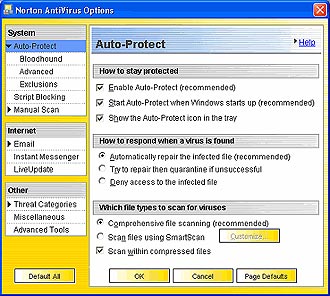
Рисунок
2.1 – Окно NortonAntiVirus
Ну, в остальном, по
большому счёту, новая версия антивируса ничем не отличается от своего
предшественника. Налицо всё тот же набор стандартных функций:
– автоматическое удаление
вирусов, «червей» и различного рода «троянских» программ;
– проверка
и обезоруживание входящей и исходящей электронной почты;
– выявление и блокировка вирусов
в файлах, вложенных в сообщения службы передачи мгновенных сообщений;
– автоматическая загрузка
обновлений системы антивирусной безопасности для защиты от новых угроз; технология Worm Blocking, позволяющая
обнаруживать заражение «червями» (такими, как Nimda) в исходящих почтовых сообщениях;
– технологии Script Blocking и
Worm Blocking, позволяющие выявить новые угрозы еще до того, как для них будут
созданы описания вирусов;
– предусмотрены пошаговые
инструкции для установки программы, в том числе, и на зараженные вирусами
системы.
Не претерпел
изменений и интерфейс программы, который по прежнему остаётся чрезвычайно
удобным и, несмотря на свою англоязычность (русской
версии я к моменту написания этой статьи, к сожалению, не нашёл), интуитивно
понятным даже пользователю новичку.
Поставляется Norton
Antivirus 2004 в двух различных вариантах. Для домашних пользователей
предусмотрена стандартная версия, которая предлагается
разработчиками на сайте по цене $49. Для среднего и малого бизнеса
предназначается Norton Antivirus 2004 Professional, который имеет несколько
дополнительных возможностей, в частности, поставляется с двумя лицензиями.
Стоимость этой версии составляет $69. В заключение
хотелось бы отметить, что компания Symantec в очередной раз подтвердила сво
лидерство на рынке антивирусных программ, а Norton Antivirus по-прежнему
остаётся самым популярным продуктом в этой сфере. Поэтому его смело можно
рекомендовать абсолютно всем, для кого имеет значение
защита и безопасность собственного компьютера.
2.2 Сравнительный анализ компьютерных вирусов
Целью данной
практической части дипломной работы является подбор наиболее часто используемых
антивирусных программ. Для этого проанализирую следующие программы: Norton Antivirus, AVP, Doctor WEB.
Для этого я
провел исследование, основанное на опросе учащихся и преподавателей нашего
училища. Пользователям был задан такой вопрос: «Какой программой из
перечисленных они пользуются чаще всего?»
Для этого я
провел опрос учащихся и преподавателей нашего училища, которым был задан
следующие вопросы:
1) «Какая программа наиболее
эффективная?»
Результаты
исследования будет представлены в виде графиков и диаграмм, отражающих
процентное соотношение, полученных данных.
Для
демонстрации своей работы мною будет разработана презентация, которая будет
содержать основные положения моей работы и результаты исследования.
Анализ результатов
практического исследования
Выше мною
были обозначены этапы моего практического исследования, результаты которого
можно представить следующим образом.
На вопрос:
«Какой программой из перечисленных они пользуются чаще всего» были получены
такие результаты
1)
среди
преподавателей
Таблица 2.1.
Процент использования программ преподавателей
| Название программы |
Количество% |
| Norton
Antivirus |
45 |
| AVP |
15 |
| Doctor WEB |
40 |
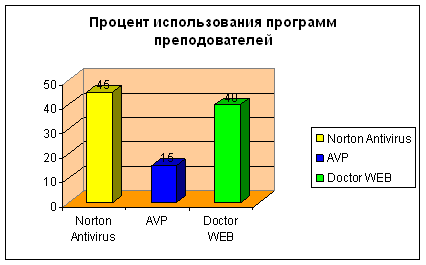
Рисунок 2.2 – Процент использования программ преподавателей
2)
среди
учащихся
Таблица 2.2
Процент использования программ учащимися
| Название программы |
Количество% |
| Norton
Antivirus |
40 |
| AVP |
5 |
| Doctor WEB |
45 |
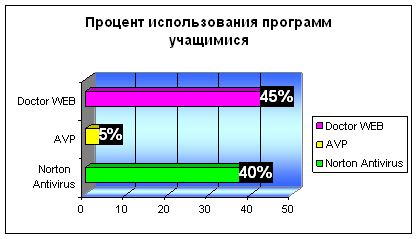
Рисунок 2.3 – Процент использования программ учащимися
3. Оценка
экономической целесообразности использования антивирусных программ в
Северодонецком Профессиональном Лицее
Для решения практических
задач на рабочем месте оператора компьютерного набора и верстки в
Северодонецком Профессиональном Лицее необходимо подобрать
аппаратно-программный комплекс.
Для
оптимального функционирования персонального компьютера необходимо подобрать
антивирусную программу, удовлетворяющую потребностям предприятия. Виды
антивирусных программ приведены в таблице 3.1
Таблица 3.1
Виды антивирусных программ по ценам:
| Виды антивирусных
программ |
Цена |
| грн |
$ |
| Касперского Anti-Virus
6.0 |
182 |
34 |
| Dr. Web |
171 |
32 |
| Panda
Antivirus 2007 |
151 |
28 |
| ESET NOD32 Enterprise Edition |
202 |
38 |
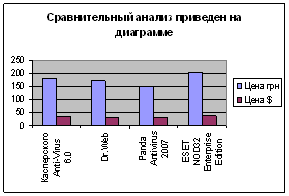
Рисунок 3.1
Сравнительный анализ цен на различные версии антивирусных программ
На данный
момент антивирусная программа ESET NOD32 Enterprise Edition является самой дорогой
антивирусной программой, а Dr. Web самой дешевой.
Но выполнение
ценового анализа на операционные системы не достаточно, так как каждая
антивирусная программа имеет свои требования к конфигурации персонального
компьютера, приведенные в таблице 3.2
Таблица 3.2
Требования к комплектующим для установки антивирусных программ
| Компоненты |
Касперского
Anti-Virus
6.0
|
Dr. Web |
Panda |
ESET NOD32 |
| Процессор |
2.8 ГГц |
1.7 ГГц |
1.2 ГГц |
2.2 ГГц |
| Оперативная память |
1024 Мб |
256 Мб |
256 Мб |
512 Мб |
| Видеокарта |
128 Мб |
64 Мб |
64 Мб |
128 Мб |
| Жесткий диск |
120 Гб |
80 Гб |
40 Гб |
80 Гб |
| Приблизительная
стоимость |
6 000 грн
1142 $
|
2 800 грн
533 $
|
2 600 грн
495 $
|
4 200 грн
800 $
|
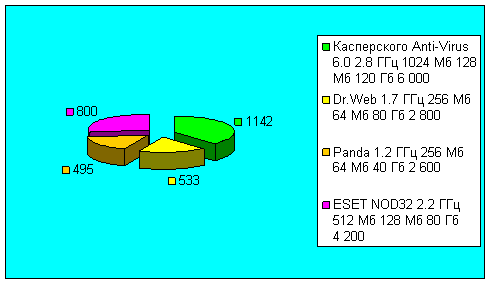
Рисунок 3.2
Стоимость персонального компьютера, удовлетворяющего требованиям версий
антивирусных программ
Рассчитав
цену комплектации компьютера для различных версий антивирусных программ, вывел
общую стоимость аппаратно программного комплекса для оборудования рабочего
места оператора компьютерного набора и верстки:
– Комплекс
1 (для Касперского Anti-Virus 6.0) – 6 182 грн.
– Комплекс
2 (для Dr. Web) – 2 971 грн.
– Комплекс
3 (для Panda) – 2 751 грн.
– Комплекс
4 (для ESET NOD32) – 4 402 грн.
Для решения
задач в Северодонецком Профессиональном лицее, я советую приобрести
аппаратно-программный комплекс с антивирусной программой ESET NOD32, общей стоимостью 4
402 грн.
4. Нормы и
требования охраны труда на рабочем месте оператора компьютерного набора
4.1 Общие требования
безопасности
1. Межотраслевая типовая инструкция
по охране труда при работе с персональными компьютерами (далее – Инструкция)
устанавливает общие требования безопасности для работников, использующих в работе
персональные компьютеры (далее – ПК).
Требования Инструкции не
распространяются на работников:
управляющих транспортными и другими
движущимися средствами и оборудованием (водителей, пилотов, машинистов,
операторов);
использующих портативные системы обработки
данных, если они непостоянно используются на рабочем месте;
использующих калькуляторы, кассовые
аппараты и другое оборудование с небольшими устройствами индикации данных или
результатов измерения;
использующих печатные машинки
классической конструкции, оборудованные видеотерминалом (так называемые
дисплейные печатные машинки).
2. К работе с ПК допускаются
работники, не имеющие медицинских противопоказаний, прошедшие инструктаж по
вопросам охраны труда, с группой по электробезопасности не ниже I.
Женщины со времени установления
беременности и в период кормления грудью к выполнению всех видов работ,
связанных с использованием ПК, не допускаются.
3. При работе с ПК на работников
могут оказывать неблагоприятное воздействие следующие опасные и вредные производственные
факторы:
повышенный уровень электромагнитных
излучений;
повышенный уровень ионизирующих
излучений;
повышенный уровень статического
электричества;
повышенная напряженность
электростатического поля;
повышенная или пониженная ионизация
воздуха;
повышенная яркость света;
прямая и отраженная блесткость;
повышенное значение напряжения в
электрической цепи, замыкание которой может произойти через тело человека;
статические перегрузки
костно-мышечного аппарата и динамические локальные перегрузки мышц кистей рук;
перенапряжение зрительного
анализатора;
умственное перенапряжение;
эмоциональные перегрузки;
монотонность труда.
В зависимости от условий труда, в
которых применяются ПК, и характера работы на работников могут воздействовать
также другие опасные и вредные производственные факторы.
4. Организация рабочего места с ПК
должна учитывать требования безопасности, удобство положения, движений и
действий работника.
5. Рабочий стол с учетом характера
выполняемой работы должен иметь достаточный размер для рационального размещения
монитора (дисплея), клавиатуры, другого используемого оборудования и
документов, поверхность, обладающую низкой отражающей способностью.
Клавиатура располагается на
поверхности стола таким образом, чтобы пространство перед клавиатурой было
достаточным для опоры рук работника (на расстоянии не менее чем 300 мм от края, обращенного к работнику).
Чтобы обеспечивалось удобство
зрительного наблюдения, быстрое и точное считывание информации, плоскость
экрана монитора располагается ниже уровня глаз работника предпочтительно
перпендикулярно к нормальной линии взгляда работника (нормальная линия взгляда
15 град. вниз от горизонтали).
Для исключения воздействия
повышенных уровней электромагнитных излучений расстояние между экраном монитора
и работником должно составлять не менее 500 мм (оптимальное 600 – 700 мм).
Применяемые подвижные подставки для
документов (пюпитры) размещаются в одной плоскости и на одной высоте с экраном.
Рабочий стул (кресло) должен быть
устойчивым, место сидения должно регулироваться по высоте, а спинка сиденья – по
высоте, углам наклона, а также расстоянию спинки от переднего края сиденья.
Регулировка каждого параметра должна быть независимой, легко осуществляемой и
иметь надежную фиксацию.
Для тех, кому это удобно,
предусматривается подставка для ног.
6. Рабочее место размещается таким
образом, чтобы естественный свет падал сбоку (желательно слева).
Для снижения яркости в поле зрения
при естественном освещении применяются регулируемые жалюзи, плотные шторы.
Светильники общего и местного
освещения должны создавать нормальные условия освещенности и соответствующий
контраст между экраном и окружающей обстановкой с учетом вида работы и
требований видимости со стороны работника. Освещенность на поверхности стола в
зоне размещения рабочего документа должна составлять 300 – 500 люкс.
Возможные мешающие отражения и
отблески на экране монитора и другом оборудовании устраняются путем соответствующего
размещения экрана, оборудования, расположения светильников местного освещения.
При рядном размещении рабочих
столов расположение экранов видеомониторов навстречу друг другу из-за их
взаимного отражения не допускается.
Для обеспечения безопасности
работников на соседних рабочих местах расстояние между рабочими столами с
мониторами (в направлении тыла поверхности одного монитора и экрана другого
монитора) должно быть не менее 2,0 м, а расстояние между боковыми
поверхностями мониторов – не менее 1,2 м.
7. Для снижения уровня
напряженности электростатического поля при необходимости применяются экранные
защитные фильтры. При эксплуатации защитный фильтр должен быть плотно
установлен на экране монитора и заземлен.
8. Для обеспечения оптимальных
параметров микроклимата проводятся регулярное в течение рабочего дня
проветривание и ежедневная влажная уборка помещений, используются увлажнители
воздуха.
9. При работе с ПК обеспечивается
доступ работников к первичным средствам пожаротушения, аптечкам первой медицинской
помощи.
10. Работники при работе с ПК с
учетом воздействующих на них опасных и вредных производственных факторов
обеспечиваются средствами индивидуальной защиты в соответствии с типовыми
отраслевыми нормами для соответствующих профессий и должностей.
11. При работе с ПК работники
обязаны:
соблюдать режим труда и отдыха,
установленный законодательством, правилами внутреннего трудового распорядка
организации, трудовую дисциплину, выполнять требования охраны труда, правил
личной гигиены;
выполнять требования пожарной
безопасности, знать порядок действий при пожаре, уметь применять первичные
средства пожаротушения;
курить только в специально
предназначенных для курения местах;
знать приемы оказания первой помощи
при несчастных случаях на производстве;
о неисправностях оборудования и
других замечаниях по работе с ПК сообщать непосредственному руководителю или
лицам, осуществляющим техническое обслуживание оборудования.
12. Не допускается:
выполнять работу, находясь в
состоянии алкогольного опьянения либо в состоянии, вызванном употреблением
наркотических средств, психотропных или токсических веществ, а также распивать
спиртные напитки, употреблять наркотические средства, психотропные или
токсические вещества на рабочем месте или в рабочее время;
устанавливать системный блок в
закрытых объемах мебели, непосредственно на полу;
использовать для подключения ПК
розетки, удлинители, не оснащенные заземляющим контактом (шиной).
13. Работники, не выполняющие
требования настоящей Инструкции, привлекаются к ответственности согласно
законодательству.
4.2. Требования
безопасности перед началом работы
14. Перед началом работы с ПК
работник обязан:
14.1. проветрить рабочее помещение;
14.2. проверить:
устойчивость положения оборудования
на рабочем столе;
отсутствие видимых повреждений
оборудования, дискет в дисководе системного блока;
исправность и целостность питающих
и соединительных кабелей, разъемов и штепсельных соединений, защитного
заземления (зануления);
исправность мебели;
14.3. отрегулировать:
положение стола, стула (кресла),
подставки для ног, клавиатуры, экрана монитора;
освещенность на рабочем месте. При
необходимости включить местное освещение;
14.4. протереть поверхность экрана
монитора, защитного фильтра (при его наличии) сухой мягкой тканевой салфеткой;
14.5. убедиться в отсутствии
отражений на экране монитора, встречного светового потока;
14.6. включить оборудование ПК в
электрическую сеть, соблюдая следующую последовательность: стабилизатор
напряжения (если он используется), блок бесперебойного питания, периферийные
устройства (принтер, монитор, сканер и другие устройства), системный блок.
15. Запрещается приступать к работе
при:
выраженном дрожании изображения на
мониторе;
обнаружении неисправности
оборудования;
наличии поврежденных кабелей или
проводов, разъемов, штепсельных соединений;
отсутствии или неисправности
защитного заземления (зануления) оборудования.
4.3
Требования безопасности при выполнении работы
16. Во время работы с ПК работник
обязан:
соблюдать требования охраны труда,
установленные настоящей Инструкцией;
содержать в порядке и чистоте свое
рабочее место;
держать открытыми вентиляционные
отверстия оборудования;
соблюдать оптимальное расстояние от
экрана монитора до глаз.
17. Работу за экраном монитора
следует периодически прерывать на регламентированные перерывы, которые
устанавливаются для обеспечения работоспособности и сохранения здоровья, или
заменять другой работой с целью сокращения рабочей нагрузки у экрана.
18. Время регламентированных
перерывов в течение рабочего дня (смены) устанавливается в зависимости от его
(ее) продолжительности, вида и категории трудовой деятельности согласно
приложению 1 к настоящей Инструкции.
При 8-часовой рабочей смене и
работе с ПК регламентированные перерывы устанавливаются:
для I категории работ через 2 часа
от начала рабочей смены и через 2 часа после обеденного перерыва
продолжительностью 15 минут каждый;
для II категории работ через 2 часа
от начала рабочей смены и через 1,5 – 2 часа после обеденного перерыва
продолжительностью 15 минут каждый или продолжительностью 10 минут через каждый
час работы;
для III категории работ через 1,5
2 часа от начала рабочей смены и через 1,5 – 2 часа после обеденного перерыва
продолжительностью 20 минут каждый или продолжительностью 15 минут через каждый
час работы.
При 12-часовой рабочей смене и
работе с ПК регламентированные перерывы устанавливаются в первые 8 часов работы
аналогично перерывам при 8-часовой рабочей смене, а в течение последних 4 часов
работы, независимо от категории и вида работ, каждый час продолжительностью 15
минут.
19. При работе с ПК в ночную смену
(с 22.00 до 6.00) независимо от категории и вида трудовой деятельности
суммарная продолжительность регламентированных перерывов увеличивается на 60
минут.
20. Продолжительность непрерывной
работы с ПК без регламентированного перерыва не должна превышать 2 часов.
21. Во время регламентированных
перерывов для снижения нервно-эмоционального напряжения, утомления зрительного
анализатора, улучшения функционального состояния нервной, сердечно-сосудистой,
дыхательной систем, а также мышц плечевого пояса, рук, спины, шеи и ног
целесообразно выполнять комплексы упражнений согласно приложению 2 к настоящей
Инструкции.
Работникам с высоким уровнем
напряженности труда во время регламентированных перерывов и в конце рабочего
дня показана психологическая разгрузка в специально оборудованных комнатах
психологической разгрузки.
22. С целью уменьшения
отрицательного влияния монотонности необходимо применять чередование операций.
23. При работе с текстовой
информацией следует отдавать предпочтение физиологически наиболее оптимальному
режиму представления черных символов на белом фоне.
24. Не следует оставлять
оборудование включенным без наблюдения. При необходимости прекращения на
некоторое время работы корректно закрываются все активные задачи и оборудование
выключается.
25. При работе с ПК не разрешается:
при включенном питании прикасаться
к панелям с разъемами оборудования, разъемам питающих и соединительных кабелей,
экрану монитора;
загромождать верхние панели
оборудования, рабочее место бумагами, посторонними предметами;
производить переключения,
отключение питания во время выполнения активной задачи;
допускать попадание влаги на
поверхность оборудования;
включать сильно охлажденное
(принесенное с улицы в зимнее время) оборудование;
производить самостоятельно вскрытие
и ремонт оборудования;
вытирать пыль на включенном
оборудовании;
допускать нахождение вблизи
оборудования посторонних лиц.
4.4 Требования
безопасности в аварийных ситуациях
26. В аварийных (экстремальных)
ситуациях необходимо:
26.1. при повреждении оборудования,
кабелей, проводов, неисправности заземления, появлении запаха гари,
возникновении необычного шума и других неисправностях немедленно отключить
электропитание оборудования и сообщить о случившемся непосредственному
руководителю и лицу, осуществляющему техническое обслуживание оборудования;
26.2. в случае сбоя в работе
оборудования ПК или программного обеспечения вызвать специалиста организации,
осуществляющего техническое обслуживание данного оборудования, для устранения
неполадок;
26.3. при возгорании
электропроводки, оборудования и тому подобных происшествиях отключить
электропитание и принять меры по тушению пожара с помощью имеющихся первичных
средств пожаротушения, сообщить о происшедшем непосредственному руководителю.
Применение воды и пенных огнетушителей для тушения находящегося под напряжением
электрооборудования недопустимо. Для этих целей используются углекислотные
огнетушители;
26.4. в случае внезапного ухудшения
здоровья (усиления сердцебиения, появления головной боли и других) прекратить
работу, выключить оборудование, сообщить об этом руководителю и при
необходимости обратиться к врачу.
27. При несчастном случае на
производстве необходимо:
быстро принять меры по
предотвращению воздействия на потерпевшего травмирующих факторов, оказанию
потерпевшему первой помощи, вызову на место происшествия медицинских работников
или доставке потерпевшего в организацию здравоохранения;
сообщить о происшествии
руководителю.
4.5 Требования
безопасности по окончании работы
28. По окончании работы работник
обязан:
корректно закрыть все активные
задачи;
при наличии дискеты в дисководе
извлечь ее;
выключить питание системного блока;
выключить питание всех периферийных
устройств;
отключить блок бесперебойного питания;
отключить стабилизатор напряжения
(если он используется);
отключить питающий кабель от сети;
осмотреть и привести в порядок
рабочее место;
о неисправностях оборудования и
других замечаниях по работе с ПК сообщить непосредственному руководителю или лицам,
осуществляющим техническое обслуживание оборудования;
при необходимости вымыть с мылом
руки.
4.6 Время
регламентированных перерывов в течение рабочего дня (смены) в зависимости от
его (ее) продолжительности, вида и категории трудовой деятельности
Установлены следующие виды трудовой
деятельности:
группа А – работа по считыванию
информации с экрана ПК с предварительным запросом;
группа Б – работа по вводу
информации;
группа В-творческая работа в режиме
диалога с ПК.
При выполнении в течение рабочего дня
работ, относящихся к разным группам, за основную работу с ПК следует принимать
такую, которая занимает не менее 50% времени в течение рабочего дня (смены).
|
Категория
работы
с ПК
|
Уровень нагрузки за рабочую смену
при видах работ с ПК
|
Суммарное время
регламентированных
перерывов, минут
|
|
группа А,
количество
знаков
|
группа Б,
количество
знаков
|
группа В,
часов
|
при
8-часовой
смене
|
при
12-часовой
смене
|
| I |
До 20000 |
До 15000 |
До 2,0 |
30 |
70 |
| II |
До 40000 |
До 30000 |
До 4,0 |
50 |
90 |
| III |
До 60000 |
До 40000 |
До 6,0 |
70 |
120 |
Выводы
В ходе
написания дипломной работы, проведя анализ антивирусных программ и рассмотрев
литературные источники, я выяснил, какие из них имеют более удобный интерфейс,
меньшую стоимость и отвечать системным требованиям. Выбирая антивирусную программу, нужно
учесть её возможности, цену, необходимую операционную систему для работы с этой
программой и возможности компьютера. К сожалению, на данный момент нет такой
антивирусной программы, которая гарантировала бы защиту от всех разновидностей
вирусов и прочей нежелательной информации на 100%.
Я рассмотрел
три антивирусные программы. Это AVP, Norton Antivirus и NOD32.
Самой удобной
для работы программой оказалась NOD32.
Именно NOD32 отвечает всем
параметрам; также является удобным в использовании, обладает всеми необходимыми
свойствами антивирусной программы.
Как показал
опрос пользователей Северодонецкого Профессионального Лицея, это программа
наиболее используемая. Она экономически выгодна, имеет удобный интерфейс и
может регулярно обновляться через Интернет.
Список
использованной литературы
1. www.pcweek.ru – еженедельный
компьютерный журнал (2006).
2. www.pcmagazin.ru – еженедельный
компьютерный журнал (2006).
3. www.pcworld.ru – еженедельный
компьютерный журнал (2005, 2007).
4. www.ritlabs.ru – сайт компании
выпустившей The Bat.
5. www.office.microsoft.com – сайт разработчиков Microsoft Office.
6. www.inform.sed.lg.ua – сайт Северодонецкого
компьютерного магазина Информатика.
7. www.srt.lg.ua – сайт
Северодонецкого компьютерного магазина srt.
8. www.bestreferat.ru – сайт рефератов.
9. www.5ballov.ru – сайт рефератов.
10. www.referat.ru – сайт рефератов.
11. www.edu.meta.ua – каталог рефератов на
МЕТЕ.
12. www.bagato-referativ.com.ua – сайт рефератов.
13. www.kref.ru – сайт
рефератов.
14. www.czweb.com
информационный сайт
15. www.infocity.ru – Материалы электронной библиотеки InfoCity.
16. Э.А. Якубайтис,
«Информатика-электроника-сети», «Финансы и статистика», 2002.
17. Ю. Шафрин,
«Основы компьютерной технологии», АБФ, 2003.
18. А.М. Кенин, Н.С. Печенкина,
«IBM PC для пользователей или как научится работать на компьютере».
Екатеринбург, «АРДЛТД», 2003.
19. Д.А. Богданова,
«Телекоммуникации в школе». «Информатика и образование», №№1–3, 2004.
|